విషయ సూచిక

మీ Android ఫోన్లో చాలా పరిచయాలు సేవ్ చేయబడ్డాయి, కానీ వాటిని ఎవరూ చూడకూడదనుకుంటున్నారా లేదా యాక్సెస్ చేయకూడదనుకుంటున్నారా? అదృష్టవశాత్తూ, ఈ పనికి కొన్ని పరిష్కారాలు ఉన్నాయి.
త్వరిత సమాధానంAndroidలో పరిచయాలను దాచడానికి ఈ దశలను అనుసరించండి.
1. ఫోన్, Google ఖాతా లేదా SIM వంటి ఒక స్థానంలో అన్ని పరిచయాలను బదిలీ చేయండి లేదా జోడించండి.
2. మీ Android ఫోన్లో కాంటాక్ట్స్ యాప్ ని ప్రారంభించండి.
3. స్క్రీన్పై మూడు నిలువు చుక్కలను నొక్కడం ద్వారా సెట్టింగ్లు తెరవండి.
4. “డిస్ప్లే ప్రాధాన్యతలు” నొక్కండి మరియు స్క్రీన్ దిగువన, “అనుకూలీకరించు” నొక్కండి.
5. మీరు పరిచయాలను దాచాలనుకుంటున్న స్థానాన్ని ఎంపికను తీసివేయండి (ఉదా., “ఫోన్” ).
6. ఎగువన ఉన్న “✔” చిహ్నాన్ని నొక్కండి.
మీరు విభిన్న Android పరికరాలలో పరిచయాలను ఎలా దాచవచ్చు అనే దానిపై సులభమైన పద్ధతులతో మేము విస్తృతమైన, దశల వారీ మార్గదర్శినిని సృష్టించాము. .
Androidలో పరిచయాలను దాచడం
Androidలో పరిచయాలను ఎలా దాచాలి అని మీరు ఆలోచిస్తున్నట్లయితే, మా 3 దశల వారీ పద్ధతులు ఈ పనిని త్వరగా పూర్తి చేయడంలో మీకు సహాయపడతాయి.
పద్ధతి #1: పరిచయాల యాప్ని ఉపయోగించి అన్ని పరిచయాలను దాచడం
కాంటాక్ట్ల యాప్ని ఉపయోగించి మీ Android ఫోన్లోని అన్ని పరిచయాలను దాచడానికి దిగువ పద్ధతిని ఉపయోగించండి.
దశ #1: పరిచయాలను బదిలీ చేయండి
మీరు గమనించి ఉండకపోవచ్చు, కానీ మీ కాంటాక్ట్లు యాప్ మీరు వివిధ స్థానాల నుండి సేవ్ చేసిన అన్ని పరిచయాలను చూపుతుంది (ఉదా. ఫోన్, Google ఖాతా, SIM ) వేరే విధంగా సెట్ చేయకపోతే. మీలో పరిచయాల జాబితా, మీరు దాచాలనుకుంటున్న పరిచయాన్ని నొక్కండి మరియు దానిని ఒక స్థానానికి బదిలీ చేయండి (ఉదా., ఫోన్ ).
మీరు చేయలేకపోతే పరిచయాలను బదిలీ చేయండి, వాటిని కాపీ చేసిన తర్వాత వాటిని తొలగించండి మరియు కొత్త పరిచయాన్ని సృష్టించండి, వాటిని అన్నింటినీ ఒకే ప్రదేశంలో సేవ్ చేయండి.
మీ పరిచయాల యాప్లో “+” చిహ్నాన్ని నొక్కండి మరియు సంప్రదింపు వివరాలను జోడించండి. ఎగువన ఉన్న బాణం చిహ్నాన్ని నొక్కండి మరియు నిల్వ స్థానంగా “ఫోన్” ని ఎంచుకోండి. “✔” చిహ్నాన్ని నొక్కండి.
దశ #2: పరిచయాలను దాచండి
ఇప్పుడు మీరు దాచాలనుకుంటున్న అన్ని పరిచయాలు ఒకే లొకేషన్లో ఉన్నాయి, మీ ఫోన్లోని కాంటాక్ట్ల యాప్ కి వెళ్లండి. స్క్రీన్పై మూడు నిలువు చుక్కలను నొక్కి, “డిస్ప్లే ప్రాధాన్యతలు” ని ట్యాప్ చేయడం ద్వారా సెట్టింగ్లు తెరవండి.
స్క్రీన్ దిగువన, నొక్కండి “అనుకూలీకరించు” . ఇప్పుడు, మీరు దాచాలనుకుంటున్న పరిచయాలు ఉన్న లొకేషన్ ఎంపికను తీసివేయండి (ఉదా., ఫోన్ ), మరియు ఎగువన “✔” చిహ్నాన్ని నొక్కండి.
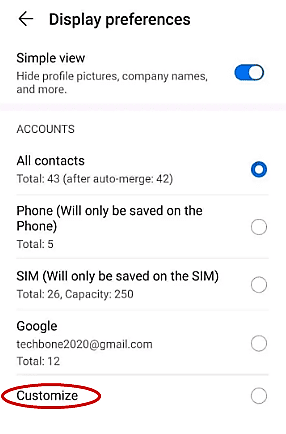 అంతా పూర్తయింది!
అంతా పూర్తయింది!ఇప్పుడు, “ఫోన్” లో సేవ్ చేయబడిన అన్ని పరిచయాలు దాచబడ్డాయి.
పద్ధతి #2: Samsungలో పరిచయాలను దాచడం
Samsung పరికరాలు Android OS కలిగి ఉన్నప్పటికీ, అవి ఇతర ఫోన్ల కంటే కొద్దిగా భిన్నమైన సెట్టింగ్లను కలిగి ఉంటాయి. మీరు Samsung Android పరికరంలో పరిచయాలను దాచాలనుకుంటే, దిగువ దశలను అనుసరించండి.
దశ #1: సురక్షిత ఫోల్డర్ను సృష్టించండి
సురక్షిత ఫోల్డర్ అనేది Android పరికరాలలో ప్రత్యేకంగా అందుబాటులో ఉన్న యాప్, ఇక్కడ మీరు పరిచయాలు, సందేశాలు మరియు ఫైల్లను తరలించవచ్చు. కుసురక్షిత ఫోల్డర్ను సృష్టించండి, సెట్టింగ్లు > “బయోమెట్రిక్స్ మరియు సెక్యూరిటీ” > “సురక్షిత ఫోల్డర్” కి వెళ్లి, మీ Samsung ఖాతా<కు సైన్ ఇన్ చేయండి 4>.
సైన్ ఇన్ చేసిన తర్వాత, లాక్ రకాన్ని ఎంచుకుని, “తదుపరి” ని నొక్కండి. మీరు ఎంచుకున్న లాక్ రకాన్ని నమోదు చేసి, “కొనసాగించు” నొక్కండి. దాన్ని మళ్లీ నమోదు చేసి, “సరే” ని నొక్కండి.
దశ #2: సురక్షిత ఫోల్డర్కు పరిచయాలను జోడించండి
ఇప్పుడు మీరు సురక్షిత ఫోల్డర్ను సెటప్ చేసారు, మీరు సులభంగా చేయవచ్చు. మీ Android పరికరం నుండి దిగుమతి మరియు పరిచయాలను దాచండి. మీ ఫోన్లో కాంటాక్ట్స్ యాప్ ని తెరిచి, మీరు దాచాలనుకుంటున్న పరిచయంపై నొక్కండి. సంప్రదింపు వివరాలను తెరవడానికి సమాచార చిహ్నం ని నొక్కండి.
స్క్రీన్ ఎగువ-కుడి మూలలో, మూడు నిలువు చుక్కలు నొక్కండి మరియు “సురక్షిత ఫోల్డర్కు తరలించు” ఎంచుకోండి. మీ లాక్ రకం ఆధారంగా మీ నమూనా, పిన్ లేదా పాస్వర్డ్ని ఉపయోగించి తరలింపును ప్రామాణీకరించండి మరియు “కొనసాగించు” నొక్కండి.
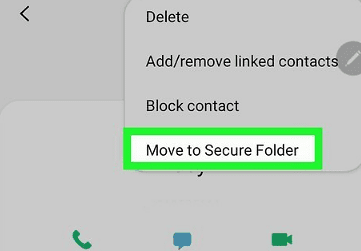 అంతే!
అంతే!మీ సురక్షిత ఫోల్డర్కి వెళ్లి, మీ దాచిన పరిచయాలను వీక్షించడానికి కాంటాక్ట్స్ యాప్ తెరవండి. మీరు కాంటాక్ట్ని తరలించిన విధంగానే మీరు కాంటాక్ట్ని బయటకు తరలించడం ద్వారా వాటిని అన్హైడ్ చేయవచ్చు.
ఇది కూడ చూడు: ఆండ్రాయిడ్లో సెల్ఫీ ఎలా తీసుకోవాలిపద్ధతి #3: థర్డ్-పార్టీ యాప్లను ఉపయోగించి కాంటాక్ట్లను దాచడం
మీరు కాంటాక్ట్లను దాచాలనుకుంటే మీ Android ఫోన్లో, మీరు దీన్ని త్వరగా చేయడానికి HiCont అనే మూడవ పక్ష యాప్ని ఉపయోగించవచ్చు. మీ ఫోన్లో HiCont యాప్ని
ఇది కూడ చూడు: AirPodల వారంటీని ఎలా తనిఖీ చేయాలి- డౌన్లోడ్ చేయండి .
- మీ ప్రాధాన్య లాక్ రకాన్ని సెటప్ చేయండి.
- పునరుద్ధరణ ఇమెయిల్ను జోడించి, నొక్కండి “ఫైనలైజ్” .
- యాప్ మీ పరిచయాలను యాక్సెస్ చేయడానికి అనుమతిని ఇవ్వండి .
- దాచు చిహ్నాన్ని నొక్కండి మీరు దాచాలనుకుంటున్న కాంటాక్ట్ పక్కనే ఉండి, కాంటాక్ట్ను దాచడానికి “సరే” ని ట్యాప్ చేయండి.
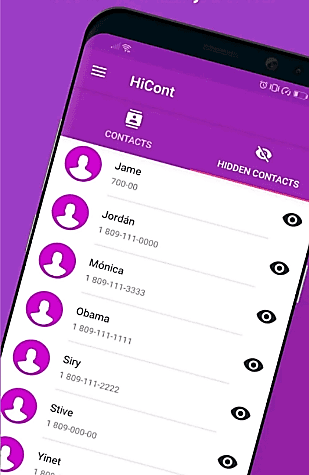 త్వరిత చిట్కా
త్వరిత చిట్కామీకు కావాల్సిన కాంటాక్ట్ని అన్హైడ్ చేయవచ్చు “దాచిన పరిచయాలు” విభాగం అన్హైడ్ ఐకాన్ ని నొక్కి, “ఎంపికను పునరుద్ధరించు” ని ఎంచుకోవడం ద్వారా.
సారాంశం
ఇందులో గైడ్, మేము Android లో పరిచయాలను ఎలా దాచాలో చర్చించాము. సురక్షిత ఫోల్డర్ మరియు థర్డ్-పార్టీ యాప్ని ఉపయోగించి Samsung Android పరికరంలో పరిచయాలను దాచడం గురించి కూడా మేము చర్చించాము.
ఈ పద్ధతుల్లో ఒకదానితో మీరు మీ పరిచయాల గోప్యతను నియంత్రించగలరని ఆశిస్తున్నాము.
తరచుగా అడిగే ప్రశ్నలు
నేను వచన సందేశాలను ఎలా దాచగలను?మీ ఫోన్ సెట్టింగ్ల యాప్ ని తెరిచి, “నోటిఫికేషన్లు” నొక్కండి. “ఇటీవల పంపిన” విభాగంలో, “మరిన్ని” నొక్కండి. మీరు సందేశాల యాప్ ని కనుగొనే వరకు క్రిందికి స్క్రోల్ చేయండి మరియు దాన్ని ఆఫ్ చేయడానికి టోగుల్ నొక్కండి. మీరు సందేశాన్ని స్వీకరించినప్పుడు మీకు నోటిఫికేషన్ అందదు మరియు అది మీ లాక్ స్క్రీన్ లేదా డ్రాప్-డౌన్ మెనులో కనిపించదు.
